Регулировка плотности печати
Если плотность изображения не такая, как нужно, можно отрегулировать ее с помощью панели управления.
![]()
Настройка на предельные значения параметров приводит к печати, которая выглядит загрязненной.
Настройки плотности изображения следует осуществлять, если это возможо, из приложения или драйвером принтера.
![]() Нажмите клавишу [Меню].
Нажмите клавишу [Меню].
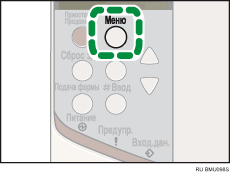
На экране появится окно [Меню].
![]() Нажмите клавишу [
Нажмите клавишу [![]() ] или [
] или [![]() ], чтобы отобразить окно [Oбcлyживaниe], а затем нажмите клавишу [
], чтобы отобразить окно [Oбcлyживaниe], а затем нажмите клавишу [![]() Ввод].
Ввод].

![]() Нажмите клавишу [
Нажмите клавишу [![]() ] или [
] или [![]() ], чтобы отобразить окно [Плoтн.изoбpaж.], а затем нажмите клавишу [
], чтобы отобразить окно [Плoтн.изoбpaж.], а затем нажмите клавишу [![]() Ввод].
Ввод].

![]() Нажмите клавишу [
Нажмите клавишу [![]() ] или [
] или [![]() ], чтобы указать плотность изображения, а затем нажмите клавишу [
], чтобы указать плотность изображения, а затем нажмите клавишу [![]() Ввод].
Ввод].
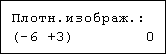
Плотность печати можно задавать в диапазоне от -3 до +3.
![]() Нажмите клавишу [Меню].
Нажмите клавишу [Меню].
На экране появится исходное окно.
![]()
Чтобы поддерживать печать с более темными изображениями в условиях больших объемов печати, настоятельно рекомендуется выбирать на панели управления значение 3.
Плотность печати регулируется в пределах семи уровней: от -3 до +3. Увеличение значения делает оттиски более темными, а уменьшение - более светлыми.

